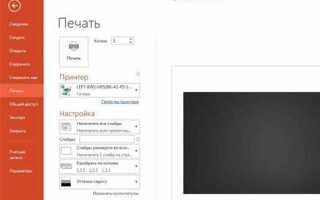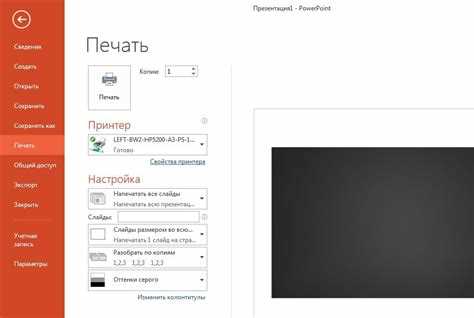
Если при демонстрации в PowerPoint перестают переключаться слайды, это указывает на конкретные сбои в настройках презентации или ошибку в программном обеспечении. В большинстве случаев проблема связана с режимом показа, неправильной анимацией или конфликтом с оборудованием.
Проверьте режим демонстрации. Перейдите во вкладку «Слайд-шоу» и убедитесь, что выбран правильный вариант показа: «С начала» или «С текущего слайда». Если включён режим «Просмотр для выступающего» при подключённом одном экране, слайды могут не переключаться.
Отключите автоматические триггеры. Иногда переходы между слайдами настроены только по щелчку объекта, а не по клику мыши. Зайдите во вкладку «Переходы» и убедитесь, что снята галочка «По щелчку объекта», а активен параметр «По щелчку».
Проверьте наличие зависших процессов PowerPoint. Зависания могут блокировать отклик программы. Откройте диспетчер задач (Ctrl + Shift + Esc) и перезапустите PowerPoint. После перезапуска откройте файл повторно и проверьте его работоспособность.
Тестируйте файл на другом устройстве. Презентация может содержать повреждённые элементы. Скопируйте файл на другой компьютер или откройте в онлайн-версии PowerPoint – если проблема исчезает, ошибка в конфигурации вашей системы.
Обновите PowerPoint. Непереключающиеся слайды могут быть следствием багов в версии программы. Перейдите в «Файл» → «Учётная запись» и нажмите «Обновить». После установки обновлений проверьте поведение презентации.
Не переключаются слайды в PowerPoint: что делать

Если слайды в PowerPoint не переключаются, причина чаще всего кроется в настройках презентации или сбое оборудования. Ниже приведены конкретные шаги для устранения проблемы.
- Откройте вкладку «Показ слайдов». Убедитесь, что не включен режим «Использовать автоматический показ». Он может блокировать ручное переключение.
- Перейдите в «Переходы» и проверьте, не установлен ли автоматический переход с нулевой задержкой. Это может создавать конфликт при ручном управлении.
- Проверьте, не активирован ли режим «Представление докладчика». Он может отправлять сигнал только на второй экран, где переключения не отображаются на основном мониторе.
- Зайдите в «Файл» → «Параметры» → «Дополнительно» и в разделе «Показ» снимите галочку с пункта «Отключить аппаратное ускорение графики». Некоторые видеодрайверы конфликтуют с PowerPoint.
- Нажмите F5 для запуска презентации заново. Часто проблема решается перезапуском показа.
- Проверьте подключение внешней клавиатуры и работоспособность клавиш Page Down, стрелки и пробела. Используйте встроенную экранную клавиатуру Windows для теста.
- Откройте ту же презентацию на другом компьютере. Если проблема сохраняется, вероятно, файл повреждён – скопируйте слайды в новую презентацию вручную.
- Удалите или отключите сторонние надстройки через «Файл» → «Параметры» → «Надстройки». Они могут перехватывать управление.
- Обновите PowerPoint до последней версии через Microsoft 365. В старых релизах встречаются ошибки показа слайдов.
Если ни один из шагов не помогает, откройте презентацию в PowerPoint Online. Это поможет определить, связана ли проблема с локальной версией программы или самим файлом.
Проверка настроек переходов между слайдами
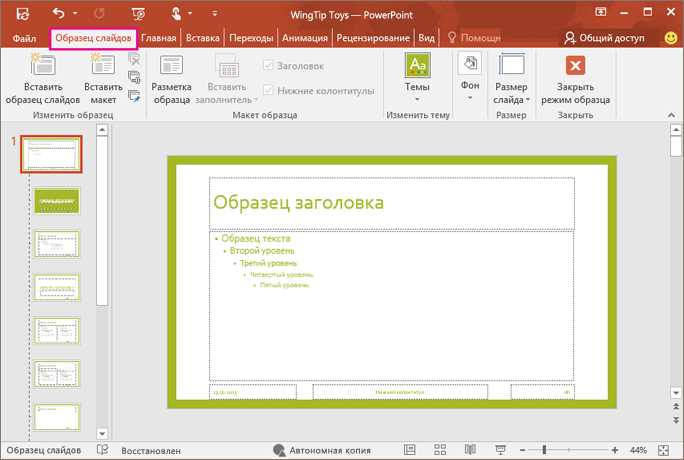
Если слайды не переключаются, первым делом проверьте параметры переходов:
- Откройте вкладку «Переходы» в верхнем меню PowerPoint.
- Убедитесь, что выбран нужный слайд и к нему применён тип перехода. Если не выбран – добавьте любой переход вручную.
- В правой части панели проверьте, не стоит ли флажок «По щелчку» – он должен быть активен, если требуется ручное переключение.
- Если включён параметр «После» с таймером, но слайд не меняется автоматически, проверьте, не превышает ли указанный интервал разумное значение (например, 00:00:00 – означает отсутствие автоматического перехода).
- Убедитесь, что оба параметра – «По щелчку» и «После» – не отключены одновременно. В этом случае переход не произойдёт вовсе.
Для массовой проверки выделите все слайды в режиме сортировщика, затем примените нужные параметры перехода – они автоматически установятся ко всем выбранным.
Дополнительно проверьте, не установлены ли анимации, блокирующие переход. Вкладка «Анимация» → «Область анимации» покажет, завершены ли все действия до конца.
Решение проблем с автоматическим переключением слайдов

Откройте вкладку «Переходы» и убедитесь, что в разделе «Время смены слайда» активирован параметр «После» с указанным интервалом. Если установлен только флажок «По щелчку», слайды не будут переключаться автоматически.
Проверьте, не применён ли шаблон с отключёнными анимациями. Откройте вкладку «Дизайн», нажмите «Формат фона» – если используется макет с ограничениями, замените его на стандартный.
Для всей презентации установите единый интервал смены. Выделите все слайды в режиме сортировщика (Ctrl+A), затем на вкладке «Переходы» задайте нужное время и нажмите «Применить ко всем».
Откройте «Показ слайдов» → «Настройка показа» и проверьте, что выбран режим «Автоматически (без управляющих кнопок)». В режиме «По щелчку» презентация останавливается до ручного перехода.
Если презентация экспортирована из стороннего ПО или сжата, проверьте целостность таймингов. Зайдите в «Показ слайдов» → «Использовать настройки времени» и убедитесь, что они не сброшены.
Для экспорта в видео убедитесь, что в «Файл» → «Экспорт» → «Создать видео» установлены правильные интервалы отображения. Неправильные значения сбрасывают автоматическое воспроизведение.
Настройка кликабельности и взаимодействия в режиме показа
Откройте вкладку «Показ слайдов» и убедитесь, что установлен флажок «Использовать настройки по умолчанию». Если активен режим «Просмотр для киоска», слайды не переключаются щелчком мыши – необходимо либо отключить этот режим, либо добавить управляющие кнопки на слайды.
Проверьте наличие объектов, перекрывающих область щелчка. Фигуры или прозрачные элементы, размещённые поверх слайда, могут блокировать переход. Для устранения этого – откройте «Выделение области» на вкладке «Главная», удалите или переместите перекрывающие объекты.
Если используются управляющие действия, такие как гиперссылки или триггеры, убедитесь, что они правильно настроены. Щёлкните по объекту правой кнопкой мыши, выберите «Гиперссылка», и проверьте, что ссылка указывает на следующий слайд или нужный номер.
Откройте вкладку «Переходы», проверьте, не отключен ли переход по щелчку. Если установлен только автоматический переход, слайд не переключится вручную. Установите флажок «По щелчку мыши», чтобы восстановить стандартное поведение.
В режиме чтения PowerPoint не поддерживает активное взаимодействие с элементами, как в полноэкранном режиме. Переключитесь в «Показ слайдов» (F5) для полноценного тестирования кликабельности и логики переходов.
Поиск конфликтов с анимацией и триггерами
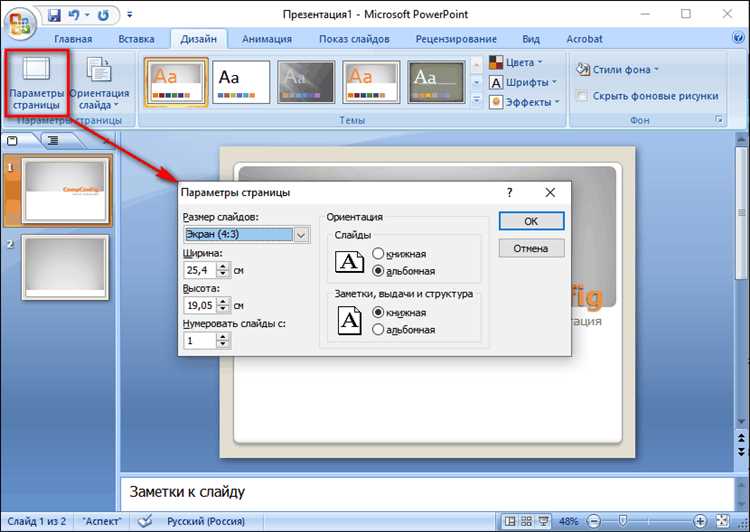
Если слайды не переключаются, проверьте наличие анимаций, привязанных к триггерам. Такие элементы могут блокировать переход, если не выполнены условия активации. Откройте вкладку «Анимация» и выберите «Область анимации». Найдите все объекты, к которым применены триггеры – они отображаются с пометкой «Триггер:». Если триггер ссылается на элемент, скрытый или удалённый, анимация не запускается, и переход блокируется.
Следующий шаг – проверить настройки завершения анимации. Если включено «По щелчку» и ожидается действие пользователя, автоматический переход будет невозможен. Измените параметр на «После предыдущего» или «С предыдущим», если анимация не требует участия зрителя.
Обратите внимание на последовательность анимаций. Несовместимые анимации, запущенные одновременно, могут конфликтовать. Например, эффект «Выход» и «Вход» на одном объекте, активированные одним триггером, могут блокировать друг друга.
Чтобы ускорить диагностику, используйте следующую таблицу проблем и решений:
| Симптом | Возможная причина | Решение |
|---|---|---|
| Слайд не переключается | Анимация с триггером не активирована | Проверьте наличие события для триггера и его соответствие объекту |
| Зависание при показе | Конфликт одновременных эффектов | Разнесите анимации по времени или измените порядок |
| Переходы работают не на всех слайдах | Разные настройки запуска анимации | Унифицируйте режим запуска: «По щелчку» или автоматический |
После внесения изменений выполните проверку в режиме показа слайдов. Используйте клавишу F5 или Shift+F5, чтобы протестировать работу триггеров и убедиться в отсутствии блокирующих анимаций.
Исправление неполадок с оборудованием и драйверами
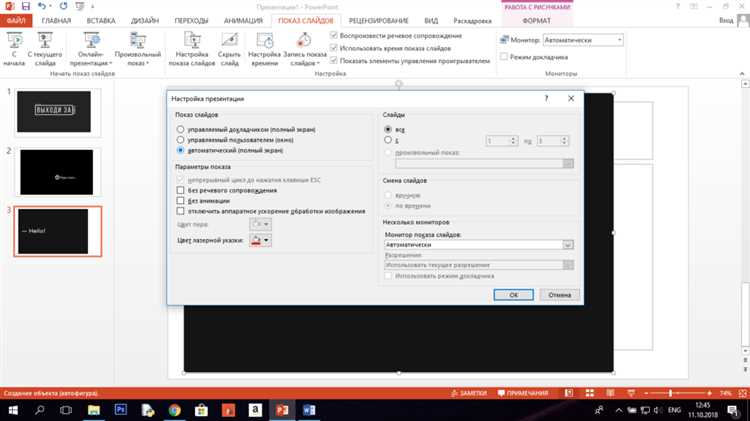
Сбой переключения слайдов в PowerPoint часто связан с неправильной работой периферийных устройств, таких как мышь, клавиатура или презентационный пульт. Проверьте подключение оборудования: USB-порты должны быть надежно закреплены, а беспроводные устройства – иметь достаточный заряд и быть синхронизированы с компьютером.
Обновление драйверов – ключевой шаг. Используйте официальный сайт производителя для загрузки последних версий драйверов для устройств ввода. Особенно важно обновить драйверы USB-контроллеров, так как устаревшие или поврежденные драйверы могут блокировать передачу команд переключения слайдов.
Проверка диспетчера устройств поможет выявить конфликты или отключенные устройства. Если рядом с устройством стоит желтый восклицательный знак, выполните удаление драйвера с последующей переустановкой.
В некоторых случаях помогает полное отключение и повторное подключение оборудования. Для презентационных пультов проверьте, не активирован ли режим энергосбережения, который может прерывать сигнал.
При использовании внешних мониторов или проекторов убедитесь, что настройки расширенного или дублированного экрана корректны. Неверное определение дисплея может препятствовать правильному реагированию PowerPoint на команды переключения слайдов.
Если проблема сохраняется, запустите диагностику оборудования средствами Windows (раздел «Устранение неполадок» в настройках), чтобы выявить и устранить аппаратные сбои, влияющие на работу устройств ввода.
Альтернативные способы управления слайдами при сбоях
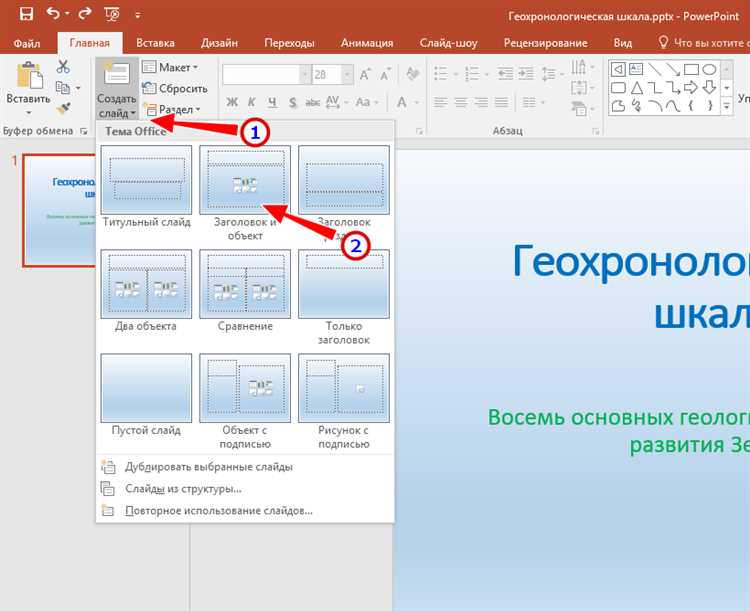
Если стандартное переключение слайдов с помощью клавиши пробела или мыши не работает, воспользуйтесь клавишами стрелок влево и вправо для навигации по презентации. Это часто обходит проблемы, связанные с нестабильной работой мыши или драйверов.
Запустите показ слайдов в режиме «Показ слайдов по времени» (если задано автоматическое переключение) через меню «Показ слайдов» → «Настройка показа слайдов». В этом режиме переключение происходит автоматически без участия пользователя, что исключает ошибки ручного управления.
Используйте панель навигации внизу экрана при режиме показа слайдов. Она позволяет переходить к конкретным слайдам без необходимости использования клавиш. Если панель не отображается, попробуйте нажать клавишу «Ctrl+P» для временного включения указки и панели управления.
Подключите внешнее устройство управления презентацией – пульт или смартфон с соответствующим приложением (например, Microsoft Office Remote). Такие устройства работают независимо от основных настроек клавиатуры и мыши, что помогает обойти системные сбои.
Для запуска слайдов через альтернативный интерфейс можно использовать режим «Presenter View» с подключённым вторым экраном. В этом режиме управление осуществляется на основном экране, а на втором показываются слайды, что уменьшает вероятность зависания управления.
Вопрос-ответ:
Почему в PowerPoint не переключаются слайды автоматически при показе презентации?
Автоматическое переключение слайдов может не работать, если не задано время показа для каждого слайда. Проверьте настройки времени перехода в разделе «Переходы» и убедитесь, что включена опция автоматической смены слайдов через определённый промежуток времени. Также убедитесь, что не активирован режим переключения по щелчку мыши, если нужен именно автоматический показ.
Что делать, если слайды в PowerPoint зависают и не переключаются во время презентации?
Зависание слайдов может быть вызвано большим объёмом мультимедийных элементов или ошибок в файле презентации. Попробуйте отключить анимации и проверить работу презентации без них. Также сохраните копию презентации в другом формате (например, PPTX вместо PPT) и запустите заново. Иногда помогает обновление или переустановка самой программы PowerPoint.
Как настроить автоматическое переключение слайдов в PowerPoint без участия пользователя?
Для настройки автоматической смены слайдов нужно открыть вкладку «Переходы», выбрать нужный слайд и в разделе «Время» установить задержку для переключения, указав количество секунд. Повторите это для всех слайдов или примените ко всем сразу кнопкой «Применить ко всем». После этого сохраните презентацию и запустите демонстрацию в режиме «Слайд-шоу».
Почему после сохранения презентации настройки переключения слайдов сбрасываются?
Если настройки переключения слайдов исчезают после сохранения, возможно, вы сохраняете файл в формате, который не поддерживает все функции анимаций и переходов, например, в формате PDF или устаревшем PPT. Проверьте, что презентация сохранена в формате PPTX. Также убедитесь, что после внесения изменений нажимаете кнопку «Сохранить» перед закрытием файла.
Можно ли настроить разные интервалы автоматического переключения слайдов для разных частей презентации?
Да, PowerPoint позволяет установить индивидуальное время для каждого слайда. Для этого выбирайте слайд, переходите во вкладку «Переходы» и задавайте время в поле «Время» отдельно для каждого слайда. Таким образом можно сделать динамичный показ с разной скоростью смены информации в разных разделах презентации.
Почему в PowerPoint не переключаются слайды при показе презентации?
Одной из частых причин, по которой слайды не меняются, может быть активирована опция «Ручное переключение». В этом режиме переход к следующему слайду происходит только при нажатии мыши или клавиши. Также причиной может стать проблема с настройками таймингов слайдов — если они не заданы или сброшены, автоматическая смена не произойдет. Еще возможно, что презентация содержит анимации или видео, которые задерживают переключение. Проверьте параметры показа и отключите режим «Ручной» или установите тайминги для каждого слайда.
Как исправить ситуацию, если после обновления PowerPoint перестали переключаться слайды автоматически?
После обновления программы иногда меняются настройки показа слайдов. Рекомендуется открыть вкладку «Показ слайдов» и проверить раздел «Настройка показа». Убедитесь, что не выбрана опция «Ручное переключение» и активирован режим автоматического воспроизведения слайдов. Также стоит проверить наличие включенных макросов или плагинов, которые могут блокировать смену слайдов. Если проблема сохраняется, попробуйте создать новую презентацию с минимальным содержимым и проверить работу переключения в ней — это поможет определить, связано ли это с конкретным файлом или с программой.